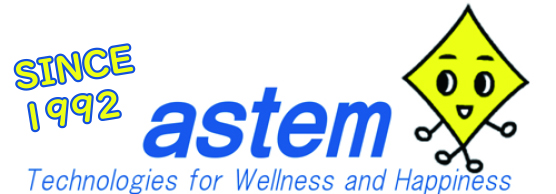Windows11のPCをお使いの時に、新しくブレインアクティビティモニター(脳NIRS機器)をペアリングしようとした時にBluetoothがつながらない、という現象が起こる際の対処法をお伝えいたします。
windows11のPCをお使いのお客様で、弊社の脳NIRSを購入、或いは古いPCから新しいWindows11のPCに乗り替わる時に、PCと脳NIRS機器をペアリングを行おうとすると、PC側の接続候補一覧に出てこない様です。
これはWindows11の方で一般的なBluetooth機器だけを表示するようにデフォルトになっている様で、お使いのWindows11の設定を変えて頂く必要があります。
方法は以下のマイクロソフトのサイトをご参照頂ければと思います。
https://support.microsoft.com/ja-jp/windows/windows-%E3%81%AE-bluetooth-%E3%81%AE%E5%95%8F%E9%A1%8C%E3%82%92%E8%A7%A3%E6%B1%BA%E3%81%99%E3%82%8B-723e092f-03fa-858b-5c80-131ec3fba75c#WindowsVersion=Windows_11
リンク先のWindows11タブの「Bluetooth デバイスの検出設定を変更する」の項目を参照下さい。
スタート > 設定 > Bluetooth とデバイス > デバイス の順に選択します。
デバイスの設定 > Bluetooth デバイスの検出 で、ドロップダウン リストから[詳細設定] を選択します。
これでも接続出来ない場合、このサイト内の他の項目も検証いただければと思います。それでもつながらない場合は弊社までお問い合わせください。